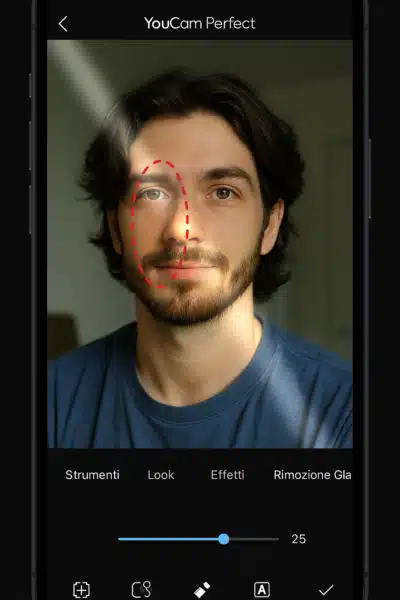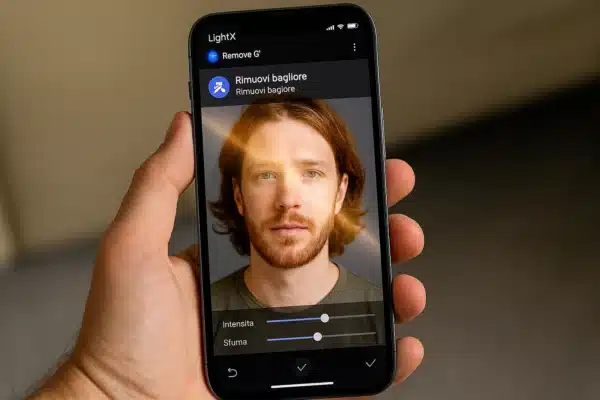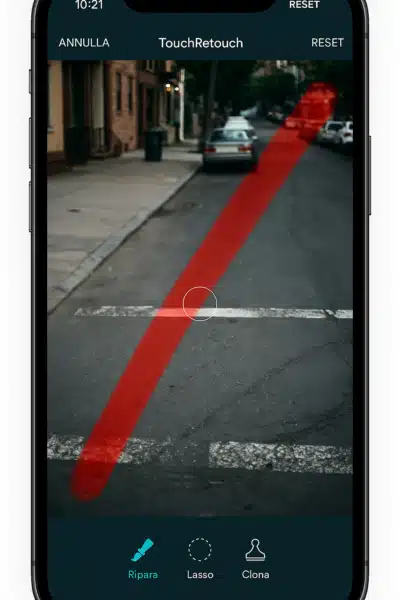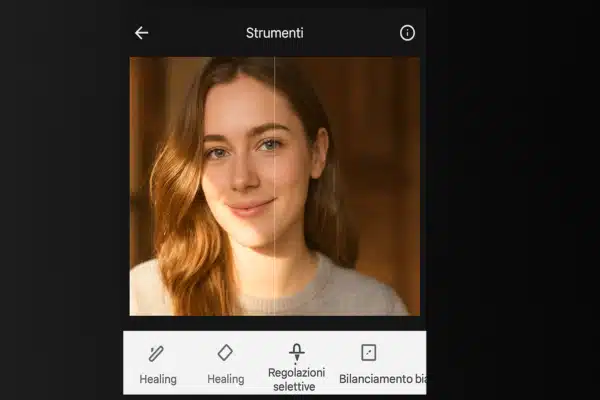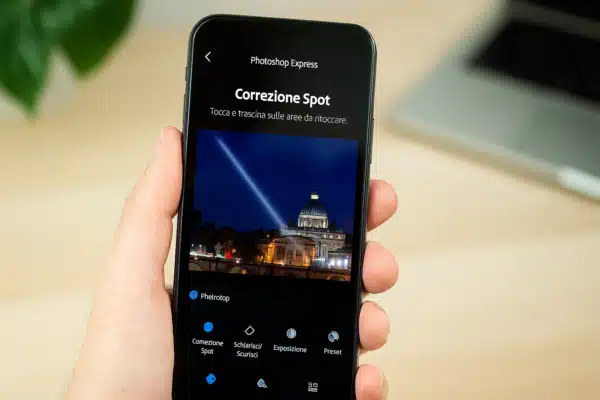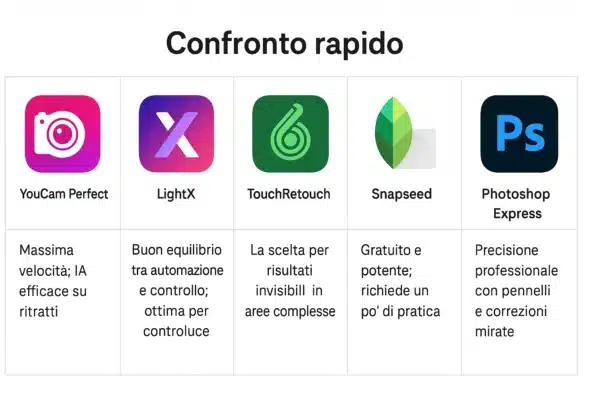Vuoi eliminare fascio di luce da foto? Hai scattato una foto perfetta, ma quando la riguardi compare un fastidioso fascio di luce che attraversa il volto, un alone bianco sullo sfondo o un riflesso innaturale su pelle e superfici?
È un problema comune, soprattutto quando si fotografa in controluce o con il flash troppo vicino.
La buona notizia: oggi puoi eliminare il fascio di luce da foto con un’app, direttamente dal tuo smartphone e senza conoscenze avanzate di fotoritocco.
In questa guida aggiornata al 2025 scoprirai i metodi più efficaci per rimuovere glare, bagliori e riflessi in modo naturale, preservando texture e colori e senza quell’effetto “pasticciato” che rovina gli scatti.
Perché si forma un fascio di luce nelle foto (e come eliminarlo con app)
Il fascio di luce – chiamato anche glare o lens flare – si forma quando una fonte luminosa intensa colpisce la lente con un’angolazione sfavorevole. La luce si riflette tra gli elementi ottici, creando strisce, aloni o macchie bianche.
Le cause più comuni sono:
- Scatti in controluce o con il sole di fronte.
- Flash troppo potente o ravvicinato.
- Superfici riflettenti (vetro, acqua, metallo, ceramica).
- Lente sporca, con impronte o micrograffi.
- Sensore che satura le alte luci in scene molto contrastate.
Consiglio rapido: prima di scattare, pulisci la lente con un panno in microfibra, proteggi l’obiettivo con la mano o un piccolo paraluce, e inclina leggermente lo smartphone rispetto alla fonte luminosa.
Come scegliere l’app giusta per eliminare il fascio di luce
Non tutte le app lavorano allo stesso modo. Alcune si basano sull’intelligenza artificiale (IA) per riconoscere e correggere automaticamente i riflessi, altre offrono strumenti manuali per un controllo più preciso.
Scegli in base a:
- Tempo a disposizione: automatica se vuoi un risultato rapido, manuale se cerchi precisione.
- Tipo di foto: per selfie e ritratti meglio IA; per paesaggi o still life, pennelli manuali.
- Qualità finale: se devi stampare o pubblicare professionalmente, usa app che esportano in alta risoluzione o PNG.
- Facilità d’uso: Snapseed e TouchRetouch richiedono un po’ di pratica; YouCam e LightX sono più immediate.
Le 5 migliori app 2025 per eliminare il fascio di luce da foto
1️⃣ YouCam Perfect – Correzione automatica con AI (Android/iOS)
YouCam Perfect è una delle app più efficaci per eliminare il fascio di luce da foto in pochi secondi, senza dover ricorrere a software complessi.
Grazie alla funzione Glare Removal, l’app sfrutta l’intelligenza artificiale (IA) per analizzare automaticamente l’immagine, riconoscere le zone sovraesposte o bruciate e ricostruire i dettagli persi in modo realistico.
Il risultato è una foto uniforme, con toni della pelle naturali e senza quegli antiestetici bagliori che spesso compaiono nei selfie o nei ritratti scattati in controluce.
YouCam Perfect è particolarmente adatta per correggere foto illuminate lateralmente o da fonti artificiali, come lampade o flash troppo ravvicinati.
L’intervento dell’IA è rapido ma preciso: l’app non si limita a schiarire o scurire, bensì ricrea la texture originale delle aree colpite, preservando il colore e la profondità dell’immagine.
Funzioni principali
-
Riconoscimento automatico del glare con intelligenza artificiale e correzione contestuale dell’area danneggiata.
-
Pennello di rifinitura manuale, utile per intervenire su piccole zone o per perfezionare i bordi.
-
Filtri “Natural” e “Soft Light” per rendere la luce più morbida e bilanciata.
-
Esportazione in alta qualità, perfetta per la stampa o la condivisione sui social.
-
Interfaccia semplice, tradotta in italiano, ideale anche per chi non ha esperienza di fotoritocco.
Procedura consigliata passo per passo
-
Apri l’app e vai su → Modifica Foto → carica l’immagine che presenta il fascio di luce.
-
Seleziona Correzione → Rimozione Glare.
-
Traccia con il dito la zona interessata e lascia che l’IA analizzi la luce.
-
Regola il cursore “Sfumare” per fondere la correzione con il resto della foto.
-
Applica, se necessario, un filtro leggero come Vivid Warm o Natural Soft per rendere l’immagine più armoniosa.
Dopo il salvataggio, puoi confrontare facilmente il prima e dopo per valutare il miglioramento ottenuto.
La differenza è immediata: la luce indesiderata scompare e l’immagine acquista un aspetto pulito, equilibrato e professionale.
Pro Tip professionale
Per ottenere un risultato davvero naturale:
-
Usa il pennello a bassa intensità (15–25%), agendo gradualmente su più passaggi anziché con un’unica correzione forte.
-
Lavora con uno zoom al 200–300% per ritoccare solo la zona interessata senza alterare la texture della pelle o i dettagli dello sfondo.
-
Se restano piccoli aloni di luce, passa un filtro “Soft Focus” con opacità intorno al 20–30% per amalgamare il tutto.
In sintesi:
YouCam Perfect è l’app ideale per chi desidera rimuovere il fascio di luce dalle foto in modo veloce, naturale e realistico. Unisce potenza e semplicità, permettendo anche ai principianti di ottenere risultati da veri professionisti, direttamente dal proprio smartphone.
YouCam Perfect (Android) | YouCam Perfect (iOS)
2️⃣ LightX Photo Editor – IA + controlli manuali bilanciati
LightX Photo Editor è una soluzione perfetta per chi cerca un compromesso tra intelligenza artificiale e intervento manuale di precisione.
È una delle app più versatili per eliminare fascio di luce da foto, perché consente di correggere sia piccoli bagliori su volti e superfici lucide, sia riflessi più estesi su sfondi o oggetti.
La funzione “Remove Glare” rileva automaticamente la direzione e l’intensità della luce, ricostruendo le aree danneggiate con una resa molto naturale. Ma la vera forza di LightX è nel suo sistema ibrido: puoi lasciare che l’IA faccia il grosso del lavoro e poi intervenire manualmente con slider, curve e strumenti di precisione per ottenere un risultato perfetto.
È particolarmente efficace su foto in controluce o ritratti illuminati dal sole, dove i raggi diretti creano macchie bianche o aloni difficili da gestire. Con LightX, questi difetti si eliminano in pochi tocchi, mantenendo il contrasto e la vividezza originale.
Funzioni principali
-
Remove Glare con analisi automatica dell’immagine e correzione intelligente.
-
Controllo manuale dell’intensità per regolare la forza della rimozione e non appiattire i contrasti.
-
Strumenti professionali come Curve, HDR e Bilanciamento colore per affinare la resa finale.
-
Esportazione in alta risoluzione in formato PNG o JPG senza perdita di qualità.
-
Design pulito e intuitivo, adatto sia ai principianti che a chi lavora con foto professionali.
Procedura consigliata
-
Apri LightX e importa la foto da correggere.
-
Vai su AI Tools → Remove Glare.
-
Attendi l’analisi automatica dell’immagine.
-
Usa il cursore “Intensità” per calibrare la correzione.
-
Se necessario, regola le Curve o il bilanciamento del colore per restituire profondità e naturalezza.
-
Esporta in PNG per conservare il massimo dettaglio.
Pro Tip professionale
Se dopo la rimozione l’immagine appare un po’ piatta, aumenta leggermente il parametro Clarity (5–10%) e aggiungi una saturazione selettiva solo sui toni della pelle.
Evita di agire sull’intera foto: lavora localmente con i pennelli per mantenere un effetto realistico e uniforme.
In sintesi:
LightX è un’app completa, potente ma semplice da usare. È l’ideale per chi vuole rimuovere bagliori e riflessi dalle foto ottenendo un equilibrio perfetto tra automazione e controllo artistico.
LightX Photo Editor (Android) | LightX Photo Editor (iOS)
3️⃣ TouchRetouch – Il bisturi digitale per risultati invisibili
TouchRetouch è la scelta giusta per chi ama il controllo totale sull’immagine.
Pensata per eliminare oggetti indesiderati o imperfezioni, è perfetta anche per eliminare fascio di luce da foto, bagliori e macchie chiare in modo preciso e invisibile.
A differenza delle app completamente automatiche, TouchRetouch ti permette di intervenire punto per punto, con un livello di accuratezza che ricorda il fotoritocco professionale.
L’app utilizza un sistema di riempimento intelligente: riconosce i pixel circostanti e li utilizza per ricostruire la zona danneggiata, mantenendo la coerenza di texture, luci e ombre.
Il risultato è una correzione naturale, senza “macchie” o pattern ripetuti. Perfetta per ritratti, paesaggi e foto d’interni dove la luce artificiale ha creato riflessi non voluti.
Funzioni principali
-
Repair Tool per il riempimento intelligente delle aree luminose.
-
Clone Stamp per copiare texture da zone adiacenti e uniformare i bordi.
-
Lasso Tool per selezionare rapidamente aree irregolari.
-
Pennelli regolabili in dimensione e durezza, ideali per lavori di precisione.
-
Zoom fino al 300% per ritoccare i dettagli più minuti.
Procedura consigliata
-
Apri la foto → Repair Tool → seleziona la zona colpita dal fascio di luce.
-
Lascia che il riempimento automatico ricostruisca la parte mancante.
-
Passa a Clone Stamp per rifinire bordi e texture.
-
Lavora con pennellate brevi e zoom 300% per mantenere la naturalezza.
-
Esporta e controlla su schermo grande il risultato finale.
Pro Tip professionale
Alterna due livelli di Clone Stamp:
-
uno con durezza bassa per uniformare le zone ampie;
-
uno con durezza alta per i contorni.
Cambia spesso il punto di campionamento per evitare pattern ripetuti e rendere la correzione completamente invisibile.
In sintesi:
TouchRetouch è come un bisturi digitale: permette di eliminare qualsiasi fascio di luce o riflesso con precisione millimetrica, offrendo risultati professionali direttamente dallo smartphone.
TouchRetouch (Android) | TouchRetouch (iOS)
4️⃣ Snapseed – La soluzione gratuita con controllo avanzato
Snapseed, sviluppata da Google, è una delle migliori app gratuite per eliminare fascio di luce da foto.
Non dispone di un pulsante automatico “Remove Glare”, ma permette di ottenere risultati eccellenti combinando più strumenti in modo intelligente.
La forza di Snapseed sta nella precisione delle regolazioni manuali: puoi intervenire solo dove serve, controllando luminosità, contrasto e colore con una naturalezza sorprendente.
È perfetta per chi ama sperimentare e desidera un risultato personalizzato, senza affidarsi completamente all’automazione.
Funzioni principali
-
Healing Tool per cancellare bagliori o zone bruciate.
-
Regolazioni selettive per lavorare solo su punti mirati.
-
Curve per recuperare dettagli nelle alte luci senza schiacciare le ombre.
-
Bilanciamento bianco per correggere dominanti di colore.
-
Esportazione in alta qualità, con controllo del livello di compressione.
Procedura consigliata
-
Apri Strumenti → Healing e dipingi le aree troppo luminose.
-
Usa Regolazioni selettive per bilanciare luminosità e contrasto.
-
Regola le Curve abbassando leggermente le alte luci.
-
Correggi le dominanti con Bilanciamento bianco.
-
Rifinisci con Struttura e Nitidezza per restituire definizione.
Pro Tip professionale
Crea due versioni della stessa foto:
-
una ottimizzata per le alte luci,
-
l’altra per i mezzitoni.
Poi fondile usando la funzione Esposizione doppia al 30–50%.
In questo modo puoi unire il meglio di entrambe e ottenere un risultato equilibrato e realistico.
In sintesi:
Snapseed è la soluzione ideale per chi vuole rimuovere bagliori e riflessi gratuitamente senza rinunciare al controllo.
Richiede un po’ di pratica, ma offre strumenti di livello professionale e risultati eccellenti anche su smartphone.
Snapseed (Android) | Snapseed (iOS)
5️⃣ Photoshop Express – Precisione professionale in mobilità
Photoshop Express – Precisione professionale in mobilità
Photoshop Express, firmata Adobe, porta la potenza del celebre software di fotoritocco direttamente sullo smartphone.
È perfetta per chi vuole eliminare il fascio di luce da una foto con la massima precisione, sfruttando strumenti avanzati ma facili da usare.
La funzione Correzione Spot è la chiave per rimuovere rapidamente bagliori o macchie di luce localizzate, mentre i pennelli Scurisci/Schiarisci consentono di modellare la luminosità come un vero professionista.
L’app è ideale per ritratti complessi, still-life e scatti notturni, dove la luce artificiale o i riflessi dei lampioni creano disturbi visivi.
Funzioni principali
-
Correzione Spot per eliminare bagliori localizzati.
-
Pennelli di precisione per Scurire o Schiarire le zone.
-
Controllo di Esposizione, Luci, Ombre e Bianchi.
-
Preset fotografici per uniformare la luce dopo le correzioni.
-
Esportazione in PNG per mantenere tutti i dettagli.
Procedura consigliata
-
Apri Strumenti → Correzione Spot e tocca il fascio di luce.
-
Usa il pennello Scurisci (10–20%) per attenuare le zone ancora brillanti.
-
Regola Esposizione e Ombre per recuperare tridimensionalità.
-
Applica un preset leggero per armonizzare il risultato.
-
Esporta in PNG per ottenere la massima qualità.
Pro Tip professionale
Lavora per passaggi successivi a bassa intensità, salvando versioni intermedie per confrontare i risultati.
Questo metodo ti permette di evitare correzioni troppo forti e di scegliere con calma la versione più naturale e bilanciata.
In sintesi:
Photoshop Express è la scelta ideale per chi cerca precisione e controllo totale per eliminare fascio di luce da foto o bagliori.
Unisce strumenti professionali e semplicità d’uso, offrendo risultati di qualità elevata anche in mobilità.
Photoshop Express (Android) | Photoshop Express (iOS)
Confronto rapido tra le app
| App | Punti di forza | Livello di controllo |
| YouCam Perfect | Massima velocità, IA efficace su ritratti | ★★☆☆☆ |
| LightX | Equilibrio IA + manuale, ideale per controluce | ★★★☆☆ |
| TouchRetouch | Precisione e risultati invisibili | ★★★★★ |
| Snapseed | Gratuita e potente | ★★★★☆ |
| Photoshop Express | Strumenti professionali in mobilità | ★★★★☆ |
️ Workflow consigliato: dal problema alla soluzione
- Valuta il danno: fascio sottile o area ampia? Su pelle o sfondo?
- Primo passaggio automatico: prova YouCam o LightX per la base.
- Rifinitura: con TouchRetouch o Photoshop Express.
- Bilanciamento globale: Snapseed per contrasto e colori.
- Controllo finale: zoom 200–300% per verificare artefatti o pattern ripetuti.
⚠️ Errori comuni da evitare
- Correzioni troppo aggressive che appiattiscono la foto.
- Eccesso di Clarity o Nitidezza → artefatti sulla pelle.
- Un solo passaggio ad alta intensità invece di più leggeri.
- Non correggere il bilanciamento del bianco dopo la rimozione.
- Salvare solo in bassa qualità: preferisci PNG o JPG al 90–100%.
Prevenzione: come evitare i fasci di luce prima dello scatto
- Cambia angolazione per deviare la luce.
- Scherma l’obiettivo con la mano (fuori dall’inquadratura).
- Pulisci la lente a ogni sessione.
- Scatta in RAW o modalità Pro per gestire le alte luci.
- Usa HDR con parsimonia, per evitare artefatti.
❓ FAQ – Domande frequenti
Posso recuperare foto molto bruciate?
Sì, se resta dettaglio nelle alte luci. IA + ritocco manuale possono salvare la foto.
Quale app è davvero gratuita?
Solo Snapseed è completamente gratuita e senza limiti.
Meglio JPG o PNG?
PNG mantiene più dettagli; JPG 90–100% è ideale per il web.
TouchRetouch è difficile?
Richiede un po’ di pratica, ma i risultati diventano presto professionali.
Conclusione per Eliminare fascio di luce da foto
Eliminare fascio di luce da foto non è più un problema: con queste app puoi correggere riflessi e bagliori in pochi minuti, ottenendo risultati credibili anche su smartphone.
Sperimenta un flusso in due tempi (IA → rifinitura manuale), mantieni leggere le regolazioni e verifica sempre su schermo grande.
Con un po’ di pratica, le tue foto diventeranno più naturali, luminose e professionali.
Vuoi ricevere altre guide pratiche, app e strumenti per migliorare le tue immagini digitali?
Iscriviti subito alla newsletter di Risorse dal Web e ottieni consigli esclusivi ogni settimana!
Se ti è piaciuto questo articolo che parla di come Eliminare Fascio di Luce da Foto, leggi anche: Emoticon da Scaricare Gratis per Cellulare